Har du någon gång av misstag raderat eller tappat bort ett e-postmeddelande eller en viktig bilaga i Microsoft Outlook? Det är en vanlig situation. Lyckligtvis finns det enkla metoder för att återställa objekt som du kanske trodde var borta för alltid. Till och med information som raderats permanent kan i vissa fall återställas. Om du är en Outlook-användare och undrar hur man får tillbaka raderade utkast, då har du kommit rätt. Denna guide ger dig all information du behöver för att kunna återställa raderade e-postmeddelanden från Outlook.
Återställa borttagna utkast i Outlook 365
I den här artikeln kommer vi att gå igenom de olika metoderna för att återställa raderade utkast i Outlook 365-appen.
Kan man återställa raderade e-postutkast i Outlook?
Ja, det är möjligt att återställa raderade utkast i Outlook. Om du råkar ta bort något från din inkorg, kan du oftast återställa det. Första platsen att leta är mappen ”Borttaget” eller ”Papperskorgen”. Om du hittar det önskade objektet där, högerklicka på det och välj ”Flytta” > ”Annan mapp”.
Försvinner raderade e-postmeddelanden för alltid?
Nej, i Microsoft Outlook och Outlook på webben (tidigare känt som Outlook Web App) flyttas permanent raderade objekt till mappen ”Återställningsbara objekt” > ”Borttagningar” och lagras där i 14 dagar. Lagringstiden kan variera från en dag till 30 dagar.
Var hamnar borttagna utkast i Outlook?
Microsoft Outlook är ett viktigt verktyg för att hantera e-postkonton. Outlook bevarar e-post och annan information i olika mappar. Till exempel hamnar inkommande e-post i inkorgen, skickade e-postmeddelanden i mappen ”Skickat”, och e-postmeddelanden som sparats som utkast i mappen ”Utkast”. E-postmeddelanden som skrivits men inte skickats finns i just utkastmappen. Du kan antingen skicka ett e-postmeddelande direkt eller spara det som ett utkast. Det händer att e-postmeddelanden raderas från utkastmappen, antingen av misstag eller med avsikt. Lyckligtvis är det enkelt att återställa dem genom att titta i mappen ”Borttaget”, likt Windows papperskorg. Den här mappen behåller alla raderade e-postmeddelanden, kontakter och andra objekt från Outlook. Det är fullt möjligt att återställa oavsiktligt raderade utkast och annan data från denna plats. Men om man tar bort ett utkast med Shift+Del eller raderar det från mappen ”Borttaget”, kan det inte återställas manuellt.
Metoder för att återställa borttagna utkast i Outlook
Som du ser finns det flera sätt på vilket du kan tappa bort dina utkast i Outlook. Låt oss titta på några metoder för att återställa dem. Här är en steg-för-steg guide:
Metod 1: Sök i mappen Utkast
Innan du vidtar några drastiska åtgärder, kontrollera att du har tittat i utkastmappen i Outlook. E-postmeddelanden som inte skickats sparas automatiskt där, så det kan hända att ditt e-postmeddelande finns där hela tiden.
1. Öppna ditt Outlook-konto.
2. Välj kategorin ”Utkast” i sidofältet.
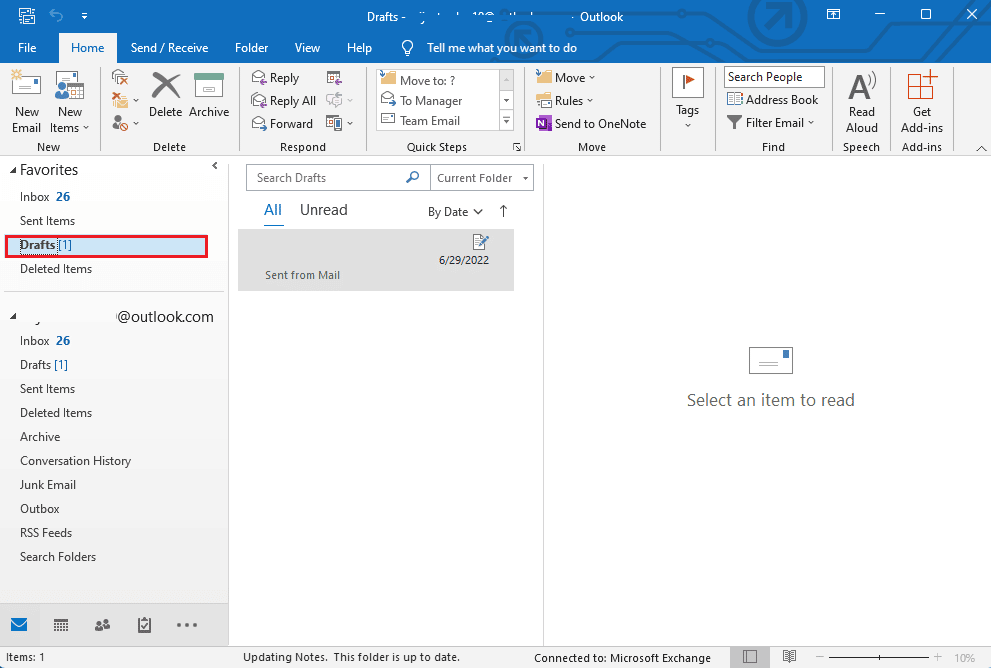
3. Här kan du enkelt återställa alla e-postmeddelanden som sparats som utkast.
Metod 2: Ångra åtgärden i Outlook
Om du av misstag raderade ett e-postutkast i Outlook, kan du enkelt ångra raderingen. Välj helt enkelt ”ångra”-ikonen i verktygsfältet (eller snabbmenyalternativet) direkt efter att utkastet raderats. Du kan även använda kortkommandot Ctrl + Z för att ångra raderingen.
Metod 3: Återställ raderade objekt i Outlook
Ibland kan e-postutkast hamna i mappen ”Borttaget” när Outlook avslutas. För att återställa ett raderat utkast, öppna mappen ”Borttaget”. Du kan antingen hitta mappen i sidofältet eller i det primära navigeringsfältet i vissa versioner av Outlook.
När du öppnat mappen, kan du se och återställa ditt e-postutkast. Gå till mappen ”Borttaget” och välj ”Återställ borttagna objekt” för att hämta tillbaka dina utkast.
Så här återställer du raderade utkast i Outlook.
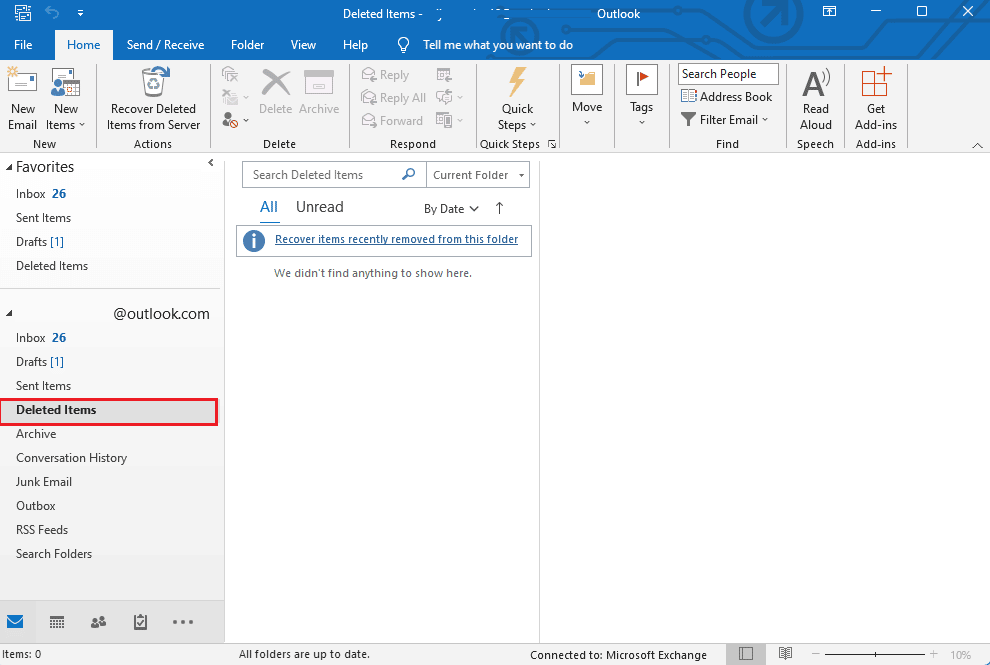
Återställa raderade utkast i Outlook på iPhone
Dina utkast och manuellt raderade e-postmeddelanden hamnar i mappen ”Borttaget”. Om du undrar hur du återställer raderade e-postutkast i Outlook på iPhone, så är svaret mappen ”Borttaget”. Här följer en guide för hur du återställer raderade utkast på din iPhone:
1. Logga in på Outlook på din iPhone.
2. Klicka på mappen ”Borttaget”.
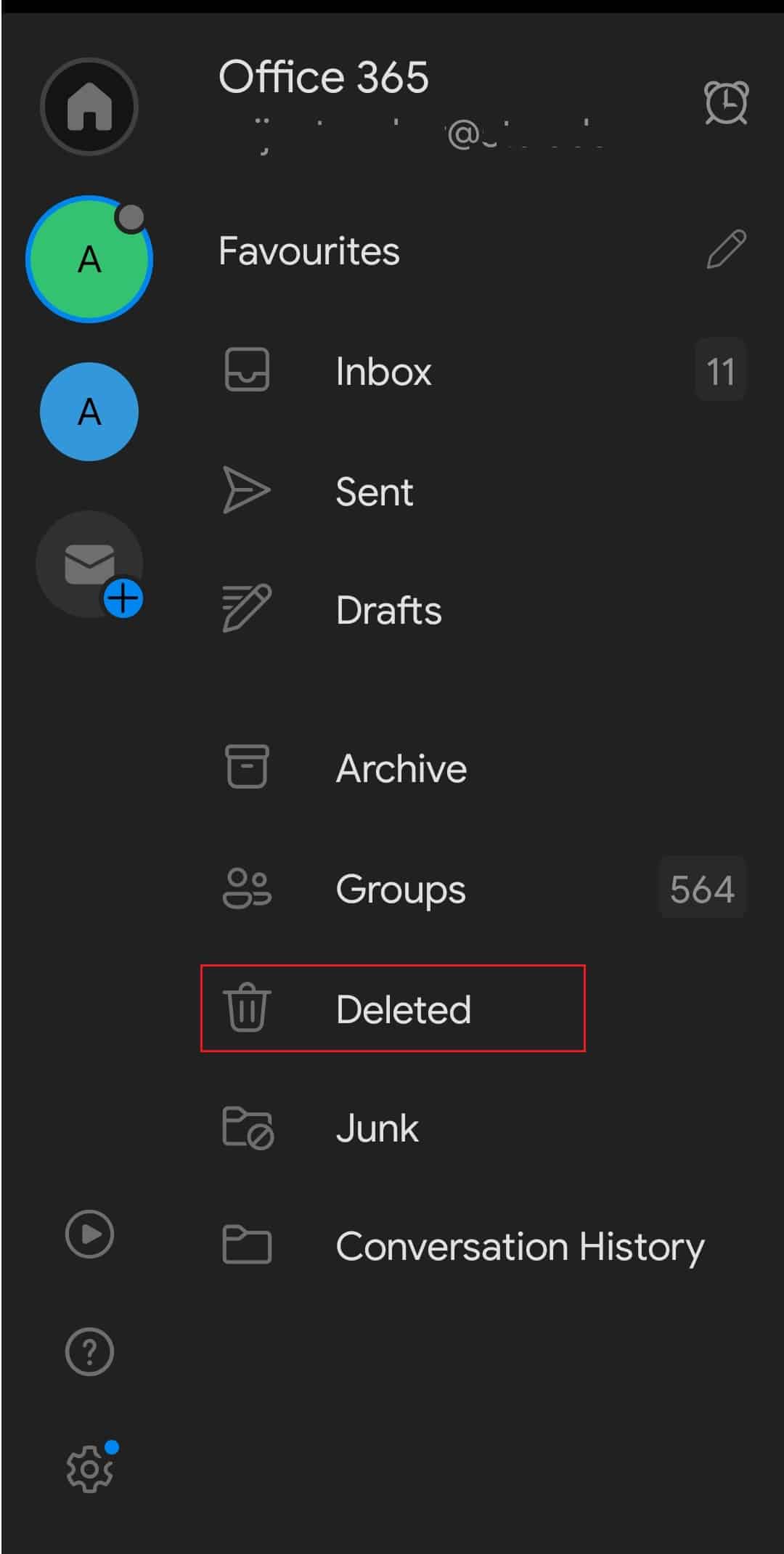
3. En lista över alla raderade objekt visas på skärmen.
4. Välj de objekt du vill återställa.
5. För att återställa ett objekt, klicka på e-postmeddelandet.
6. Välj ”Kopiera till annan mapp” under ”Flytta”.
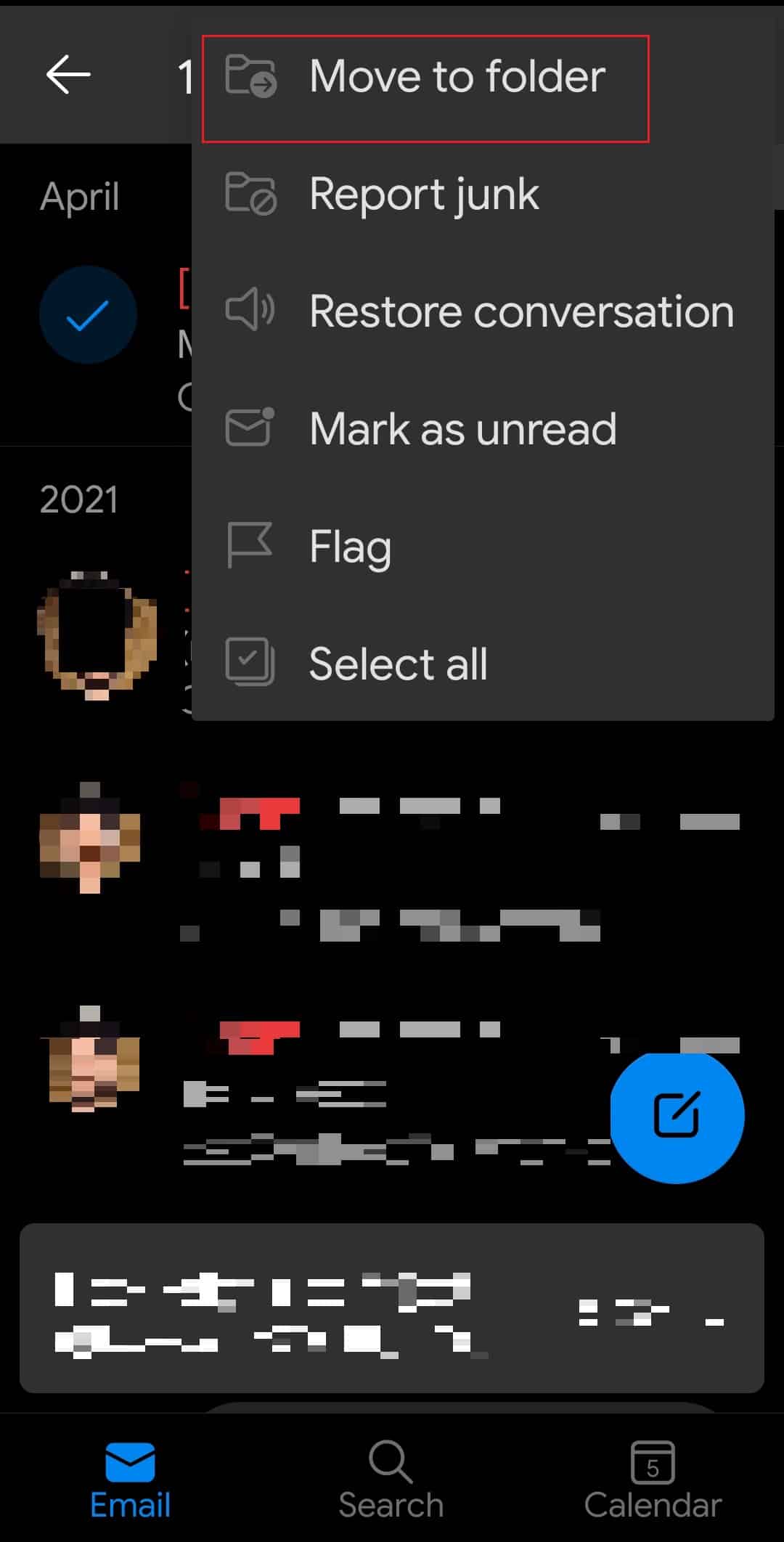
7. Välj den mapp du vill återställa objekten till.
Obs: Om du vill återställa skickad e-post, rekommenderas mappen ”Skickat”. Om du vill återställa mottagen e-post, gå till inkorgen, och om du vill återställa raderade utkast, gå till mappen ”Utkast”.
8. Klicka på ”OK” i menyn.
Återställa raderade utkast i Outlook på Mac
När du lärt dig grunderna kan du använda följande metoder för att hämta raderade objekt från Outlooks papperskorg inom 30 dagar:
1. Logga in på ditt Outlook-konto på din Mac.
2. I vänster rutan, välj mappen ”Borttaget”.
3. Klicka på ”Återställ” efter att ha valt e-postmeddelandet du vill hämta.
Inom 30 dagar kan du eventuellt återställa e-postmeddelanden som raderats permanent eller som raderats från mappen ”Borttaget”. I så fall måste du använda din Mac för att komma åt mappen ”Återställningsbara objekt”. En mobil webbläsare kan inte komma åt den.
1. Öppna Outlook på din Mac och logga in.
2. Välj mappen ”Raderade objekt”.
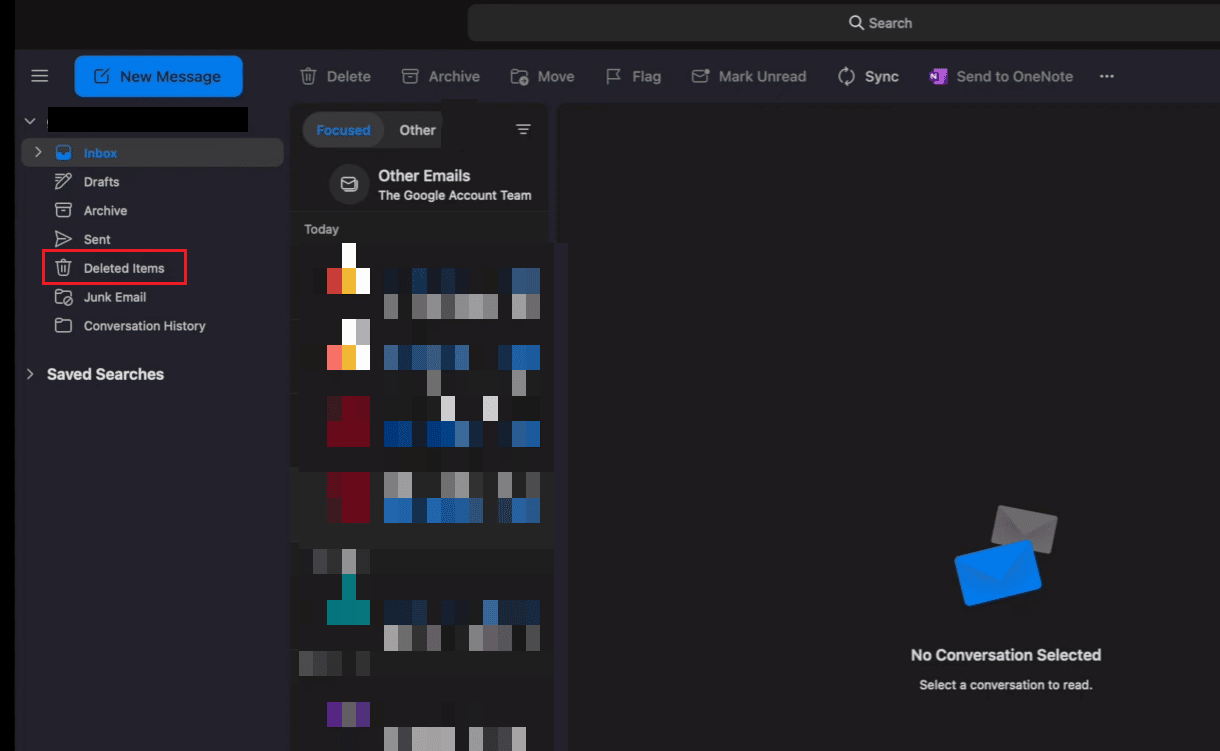
3. Klicka för att återställa raderade objekt.
4. Välj ”Återställ” efter att ha valt det e-postmeddelande du vill återställa.
5. De valda objekten kommer att läggas tillbaka i den ursprungliga mappen. Om den ursprungliga mappen också raderats, kommer e-postmeddelandet att hamna i inkorgen.
Återställa permanent raderade e-postmeddelanden från Outlook
Om du inte hittar något i mappen ”Borttaget”, är nästa steg att titta i mappen ”Återställningsbara objekt”. Så här återställer du permanent raderade e-postmeddelanden från Outlook:
1. Se till att du är ansluten till e-postservern och online.
2. Välj ”Borttagna objekt” från e-postmapplistan i Outlook.
Obs: Om du bara ser papperskorgen, stöder ditt konto inte återställning av objekt som tagits bort från den mappen.
3. Välj ”Återställ borttagna objekt” från menyn ”Mapp”.
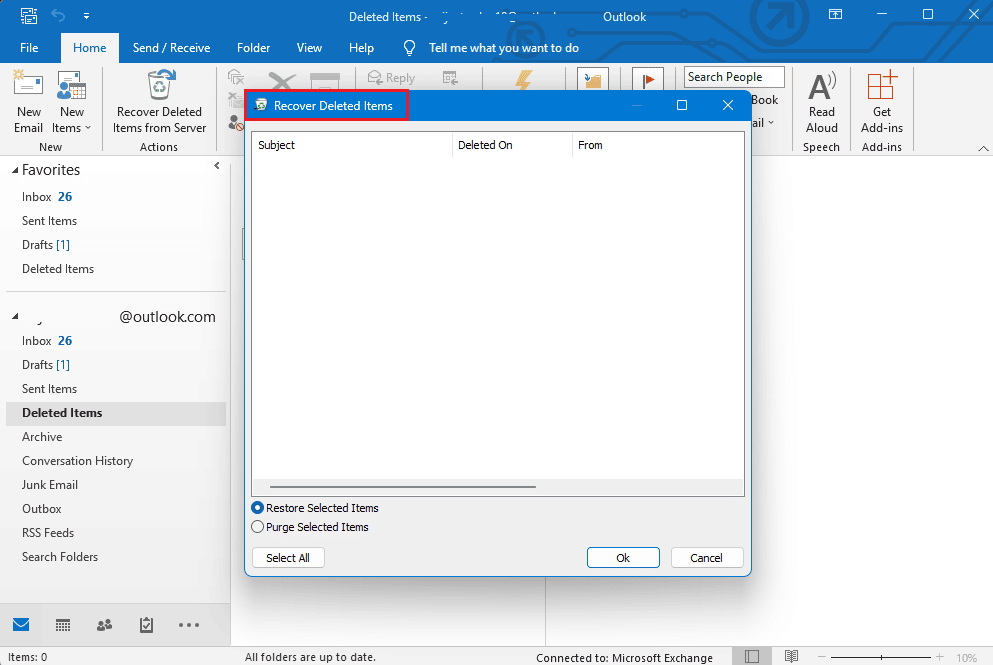
4. Välj de objekt du vill återställa och klicka på ”Återställ valda objekt” och sedan på ”OK”.
5. Kontakta din administratör om du inte hittar det raderade objektet i fönstret ”Återställ borttagna objekt”. De kan eventuellt hitta meddelandet med hjälp av eDiscovery Center.
Genom att följa den här guiden vet du nu hur du återställer raderade utkast i Outlook med några enkla steg.
***
Vi hoppas att denna guide har gett dig fullständig information om Outlook och hur du återställer raderade e-postutkast i Outlook på iPhone. Lämna gärna frågor, kommentarer eller funderingar i kommentarsektionen nedan, så ska vi göra vårt bästa för att svara på dem. Låt oss också veta vad du tycker om de här ämnena för vår nästa blogg.